고정공지
(자유게시판에서 질문 금지) 질문하신 유저는 통보 없이 "계정정리" 될수 있습니다.
놀이터 일간 추천 베스트 |
놀이터 일간 조회 베스트 |
 일반 윈도우에 훌륭한 화면캡쳐툴이 내장되어있다는거 아시나요? ★
일반 윈도우에 훌륭한 화면캡쳐툴이 내장되어있다는거 아시나요? ★
작성자: 소금과빛 조회 수: 492 PC모드
| URL 링크 : | https://starbros.blog.me/221572680029 |
|---|
저 같은 경우에는 따로 스크린캡쳐툴을 설치해서 쓰지않고 그냥 프린트스크린키를 눌러
그림판에 저장을 주로 하는데요. 상당히 간편해질 듯 하네요.
사용방법은 첫번째로 단축키를 사용하는 방법입니다.
윈도우키+Shift키+S 을 눌르면 됩니다.
그러면 화면의 맨 위쪽에
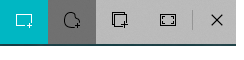
위와 같은 네모난 박스툴이 생깁니다.
여기서 그냥 특정 네모창 또는 자유모양 또는 팝업창, 또는 전체화면을
캡쳐할 지를 선택해주시고 원하는 부분을 선택해 줍니다.
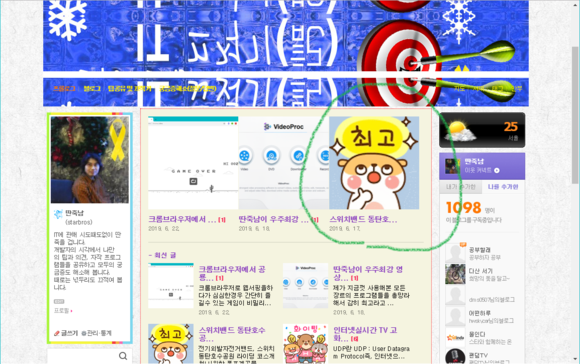
저는 자유모양을 선택후 위의 부분을 캡쳐 해 보았습니다.
결과는 아래와 같습니다. 최고쥬??
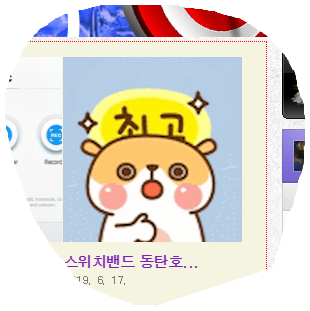
또는 다른 두번째 방법으로 실행창이나 화면 맨우측의 돋보기(검색)버튼을 누르고
explorer ms-screenclip: 을 입력하시면 실행됩니다.
별도의 프로그램이 아닌 탐색기에 내장된 모듈기능으로 특정 프로그램의 바로가기를 등록할 수는 없습니다. cmd로 만들어 바로가기로 사용하시거나
세번째방법으로
윈도우키+A키 를 눌러서 모든설정을 누르면 아래와 같은 창이 나오는데
검색창에다가 snip이라고 치면 바로 아래뜨는 문구를 클릭해줍니다.
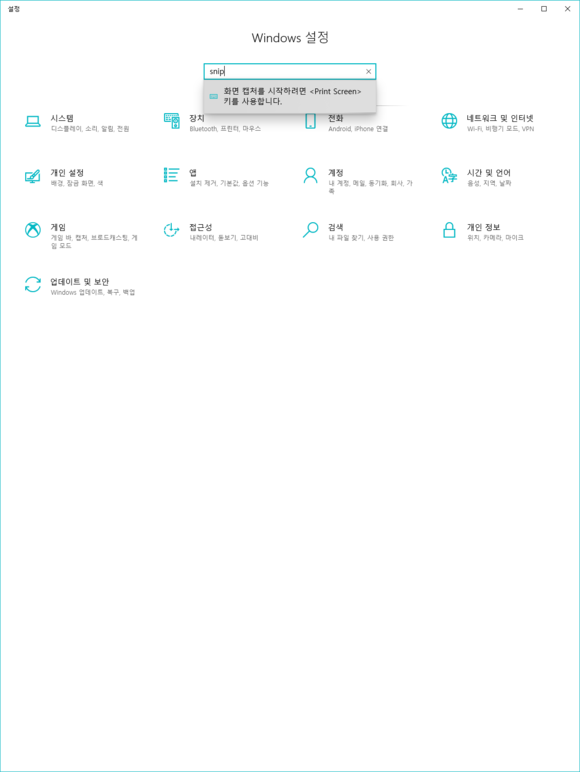
그러면 아래목록에 Print Screen 바로가기 라고 보이실 겁니다.
당연히 켬으로 바꿔 줍니다. 그러면 이후부터는 키보드의 Print Screen키만 누르면
원하는 다양한 방법으로 손쉽게 캡쳐해서 저장해줍니다.
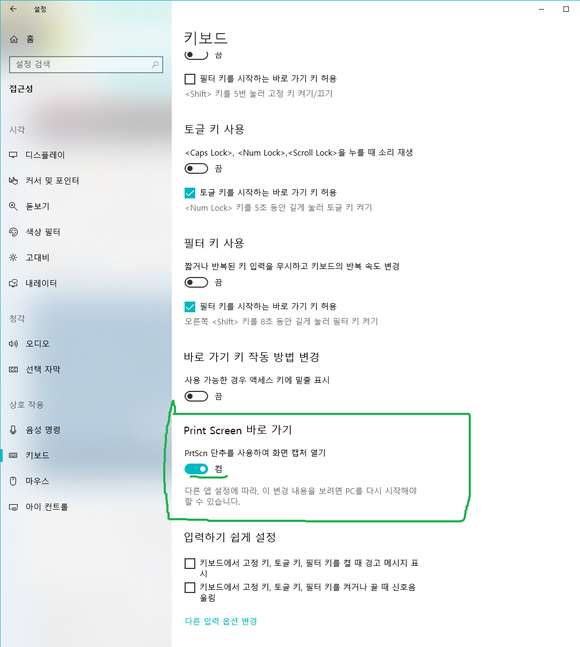
자료만 받아갈줄 아는 회원님들께, 개발자님들에게 최소한의 경우는 우리가 피드백으로 보답하는 겁니다
문제가 있던 없던 그동안 고생하신 것을 생각하여 피드백 작성을 부탁 드립니다
 PC
PC
 가전
가전
 가전
가전
 PC
PC

저는 첫번째 단축키로만 알고 있었는데, 다른 방법들도 있었군요.
저도 이 기능을 알고 나선 써드파티 화면캡처툴을 따로 설치할 생각은 하지 않고 있습니다.
좋은 정보 고맙습니다.